

By Gina Barrow, Dernière mise à jour: January 13, 2022
Chaque appel que vous passez et recevez est enregistré et enregistré sur votre iPhone. Chaque appel a un détail complet, y compris le nom de l'appelant ou du destinataire, le numéro de téléphone portable, la durée de l'appel, la date et l'heure, etc.
Bien que les journaux d'appels soient souvent délaissés, ces minuscules détails peuvent parfois vous aider en matière juridique et commerciale. Certaines personnes gardent même une trace de leurs journaux d'appels et recherchent même une option pour augmenter la capacité du journal d'appels de l'iPhone.
Si vous faites partie de ces personnes qui demandent un Augmentation de l'historique du journal des appels de l'iPhone, découvrez quelques alternatives dans cet article !
Pointe: Si vous voulez savoir comment sauvegardez vos journaux d'appels sur votre Android, vous pouvez vous référer à un autre guide.
Partie 1. Comment augmenter l'historique du journal des appels iPhone ?Partie 2. Comment récupérer les anciens journaux d'appels sur l'iPhone ?Partie 3. Résumé
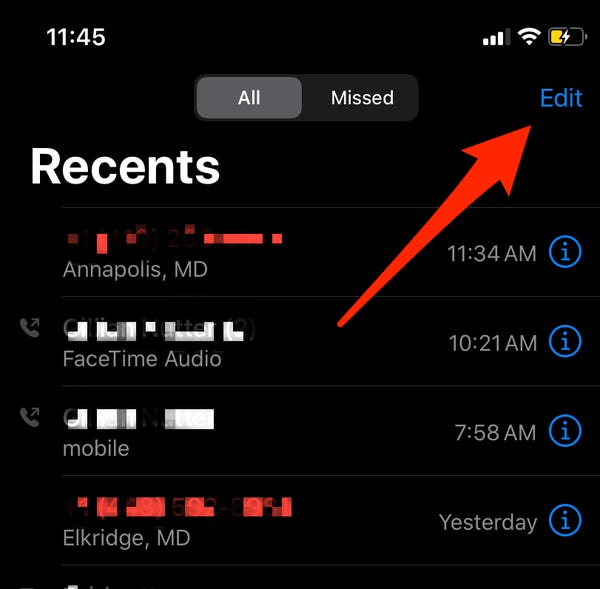
Apple n'a pas de mise à jour officielle des fonctionnalités qui peut augmenter l'historique du journal des appels iPhone de plus de 100 appels standard au total. La seule meilleure chose que vous puissiez faire est de supprimer les premiers journaux d'appels sur votre iPhone afin que les enregistrements d'appels cachés et plus anciens apparaissent. Mais, il y a toujours la limite de 100 journaux d'appels.
Cependant, il existe des applications tierces dédiées à l'augmentation de vos journaux d'appels jusqu'à 200 appels au total. Beaucoup d'entre eux sont prometteurs, mais très peu sont vraiment à la hauteur.
Jusqu'à présent, DoubleRécents a augmenté la capacité des journaux d'appels de l'iPhone à 200 appels au total pour les enregistrements entrants et sortants. Mais, avant de pouvoir profiter de cette application, vous devez d'abord jailbreaker votre iPhone.
Le jailbreak vous permet d'ajouter des applications qui ne sont pas certifiées par Apple et ce tweak peut également annuler votre garantie au cas où vous en auriez toujours un.
Étant donné que vous ne pouvez pas augmenter l'historique du journal des appels de l'iPhone sans jailbreak, il existe toujours un ajustement dont vous pouvez profiter au cas où vous auriez besoin de récupérer plus d'historique des appels.
La meilleure alternative que vous pouvez utiliser est Récupération de données FoneDog iOS. Ce logiciel de récupération est capable d'analyser plus en profondeur votre iPhone et d'obtenir plus de données de journaux d'appels.
Récupération de données FoneDog iOS récupère facilement les fichiers perdus ou supprimés tels que les journaux d'appels, les contacts, les messages, les signets, les photos, etc.
iOS Récupération de données
Récupérez des photos, des vidéos, des contacts, des messages, des journaux d'appels, des données WhatsApp, etc.
Récupérez des données depuis iPhone, iTunes et iCloud.
Compatible avec les derniers iPhone et iOS.
Essai Gratuit
Essai Gratuit

N'oubliez pas que les journaux d'appels sont cachés à l'intérieur de l'iPhone et qu'il est impossible d'afficher plus de la limite de l'historique des appels 100, mais d'utiliser un logiciel de récupération tiers. Bien que vous ne puissiez pas augmenter la limite, vous pouvez pratiquement gérer les anciens enregistrements d'appels.
Récupération de données FoneDog iOS est même livré avec 3 options de récupération parmi lesquelles vous pouvez choisir : Récupérer depuis un appareil iOS, Récupérer à partir de sauvegarde iTuneset Récupérer depuis iCloud.
Vous pouvez utiliser ces options en fonction du scénario dans lequel vous vous trouvez. Par exemple, si vous souhaitez récupérer les enregistrements d'appels sans sauvegarde, vous pouvez utiliser la première option qui consiste à récupérer à partir d'un appareil iOS.
Cependant, si vous êtes sûr d'avoir effectué des sauvegardes de vos journaux d'appels mais que vous ne souhaitez pas extraire et utiliser l'intégralité du contenu de la sauvegarde, vous pouvez choisir entre Récupérer à partir de la sauvegarde iTunes et Récupérer à partir d'iCloud.
Voici le guide complet d'utilisation Récupération de données FoneDog iOS:
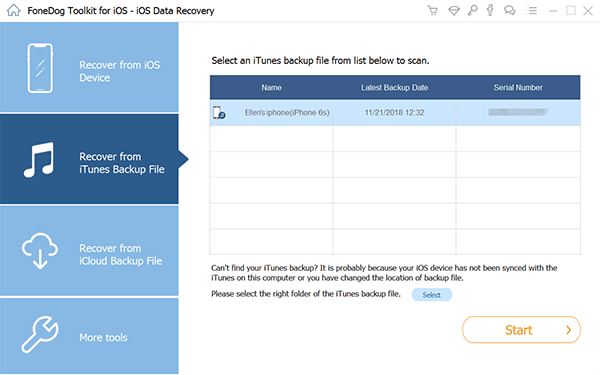
Récupération de données FoneDog iOS fournit une récupération sélective ou complète selon votre situation. Ce logiciel vous donne la possibilité de récupérer des informations vitales qu'un iPhone ordinaire ne peut pas offrir. En utilisant Récupération de données FoneDog iOS, vous pouvez désormais afficher plus d'historique du journal des appels que les 100 appels par défaut.
Pointe: Vous pouvez également savoir comment récupérer les journaux d'appels supprimés sur votre Andorid.
Les gens LIRE AUSSIComment faire pour récupérer les journaux des appels perdus à partir d'AndroidComment récupérer les journaux d'appels supprimés sur Samsung
Il n'y a pas de moyen officiel d'avoir un Augmentation de l'historique du journal des appels de l'iPhone. Mais, vous pouvez toujours parler à Apple des fonctionnalités intéressantes sur lesquelles ils peuvent travailler en utilisant leur page de commentaires.
Dans l'article d'aujourd'hui, vous avez pu apprendre que vous pouvez augmenter l'historique du journal des appels de l'iPhone en utilisant des applications tierces et via le jailbreak. Si vous ne souhaitez pas jailbreaker votre iPhone mais souhaitez récupérer plus de journaux d'appels, vous pouvez profiter de Récupération de données FoneDog iOS.
Récupération de données FoneDog iOS dispose d'une boîte à outils complète que vous pouvez utiliser pour récupérer des fichiers essentiels tels que les journaux d'appels, les contacts, les messages, les applications de messagerie sociale, etc. En dehors de cela, il vous donne également la possibilité de récupérer des données à l'aide de vos sauvegardes et sans avoir besoin d'extraire l'intégralité du contenu. À quel point cela est cool?
Laisser un commentaire
Commentaire
iOS Data Recovery
3 méthodes pour récupérer vos données supprimées de l'iPhone ou de l'iPad.
Essai Gratuit Essai GratuitArticles Populaires
/
INTÉRESSANTTERNE
/
SIMPLEDIFFICILE
Je vous remercie! Voici vos choix:
Excellent
Évaluation: 4.6 / 5 (basé sur 63 notes)